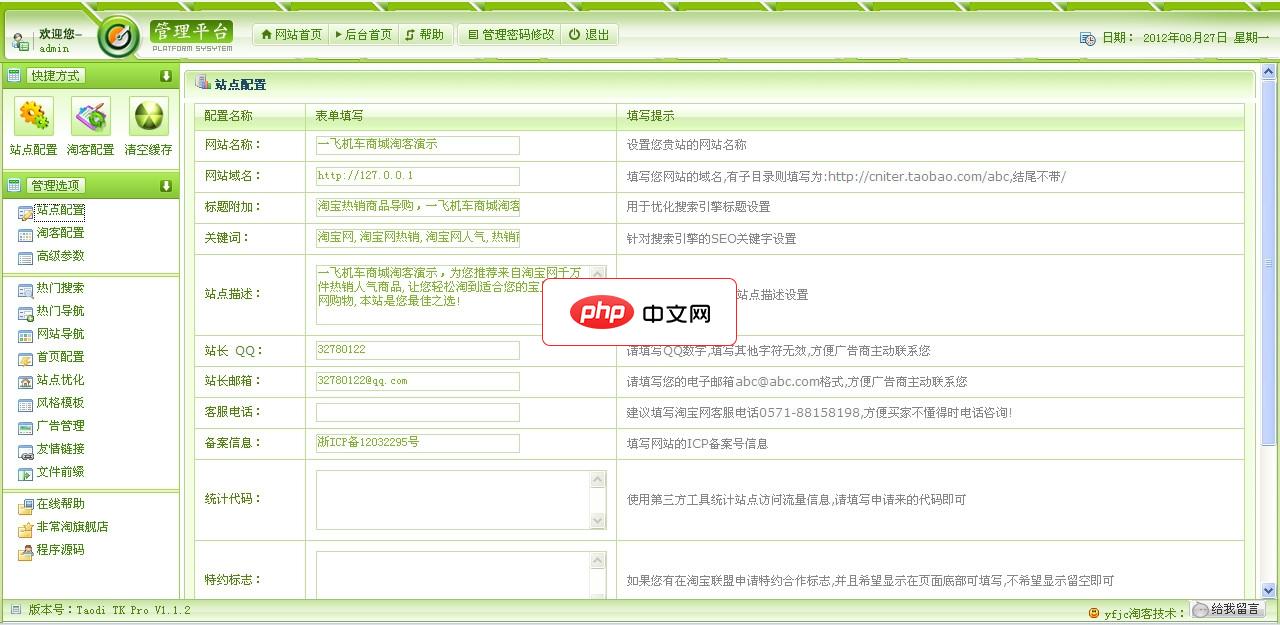很多人都不愿意让别人随意使用自己的电脑,但在某些特殊情况下又不得不让人使用。为了保护个人文件不被他人修改,我们可以对重要文件夹进行权限设置。接下来,小编就为大家介绍如何在windows 7系统中设置文件夹权限,防止他人随意更改。
操作步骤如下:
1. 首先创建一个新的文件夹,例如命名为“我”。然后右键点击该文件夹,选择“属性”。

2. 在打开的属性窗口中,切换到顶部的“安全”选项卡,找到当前登录系统的用户名,然后点击下方的“编辑”按钮。

3. 在弹出的权限设置窗口中,选中当前用户账户,在“权限”列表里找到“修改”这一项。取消勾选后,系统会自动将与其相关的写入、删除等权限一并取消。完成后点击“应用”保存设置。

4. 设置完成后,当你再次尝试访问该文件夹时,可能会出现提示:“您当前无权访问该文件夹”。这说明权限限制已生效,即使他人使用你的电脑也无法随意查看或修改其中内容。若自己需要重新使用该文件夹,只需回到权限设置中,重新勾选允许“修改”的权限即可。